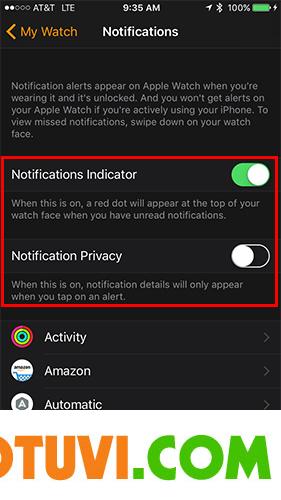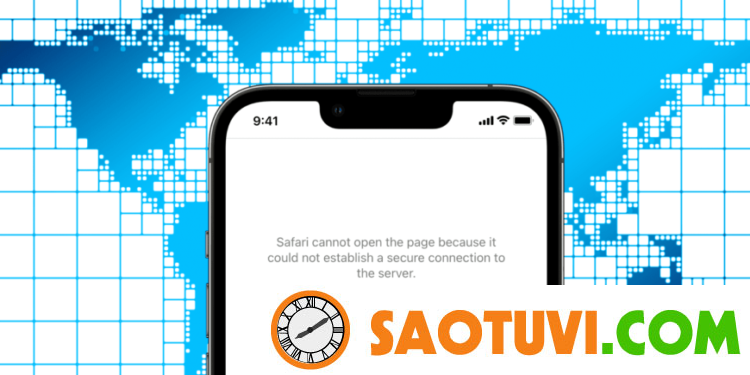Đôi khi việc hiển thị liên tục các thông báo của Apple Watch có thể làm ảnh hưởng xấu đến trải nghiệm của bạn. Đặc biệt là những thông báo mà người dùng ít quan tâm tới.
Trong bài viết này, chúng tôi hướng dẫn chi tiết cách tùy chỉnh những thông báo bạn nhận được từ nhiều ứng dụng khác nhau. Bạn cũng có thể tắt hoàn toàn thông báp trên 1 ứng dụng cụ thể.
Truy cập Notifications Setting
Để truy cập Notifications Setting, hãy khởi chạy ứng dụng My Watch từ màn hình chính iPhone của bạn.
Vào Notifications.
Tại đây, bạn có thể điều chỉnh các cài đặt liên quan đến Thông báo và quyền riêng tư của thông báo.
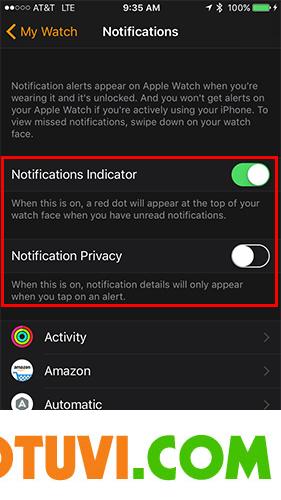
Hơn nữa, bạn sẽ có thể truy cập mirroring settings cho các ứng dụng khác nhau trên thiết bị của bạn. Mirroring là tính năng gửi cùng một thông báo nhận được trên iPhone tới đồng hồ của bạn.
Điều chỉnh Notifications Setting của ứng dụng Apple
1. Nhấn vào ứng dụng Mail trong Notifcations.
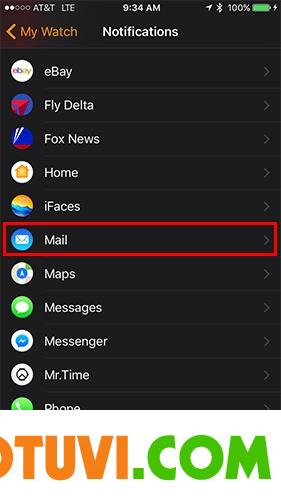
2. Chọn Custom tại mục Mirror my iPhone. Chọn xem bạn có muốn nhận thông báo qua email trên đồng hồ của mình hay không cũng như bật hoặc tắt các cảnh báo Mail cụ thể.
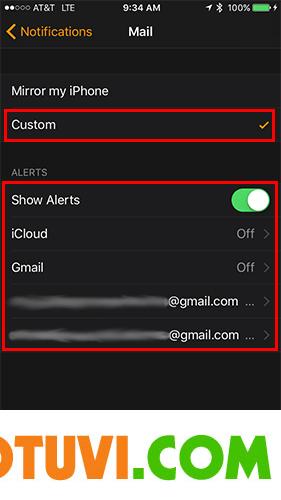
3. Nếu bạn chọn chấp nhận cảnh báo, bạn sẽ nhận được thông báo mỗi khi có mail mới. Việc này sẽ gây hao pin hơn trên đồng hồ của bạn.
Activity
1. Nhấn vào Activity.
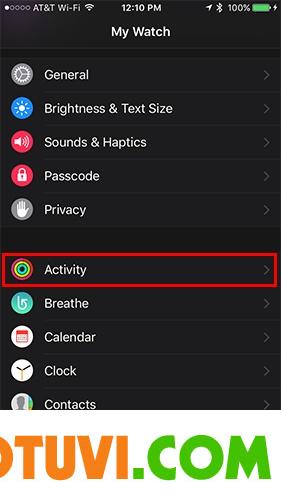
2. Điều chỉnh cài đặt Activity để đáp ứng nhu cầu cá nhân của bạn.
3. Bạn cũng có thể tắt tất cả các thông báo dựa trên hoạt động trong ngày nếu muốn.
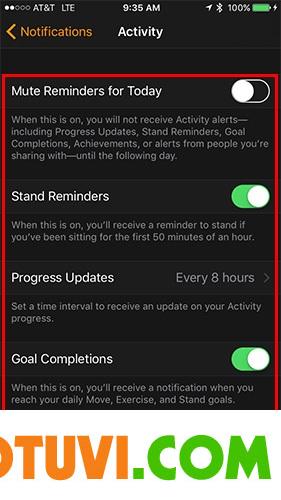
Breathe
1. Để tắt hoặc bật lời nhắc Breathe, hãy nhấn Breathe.
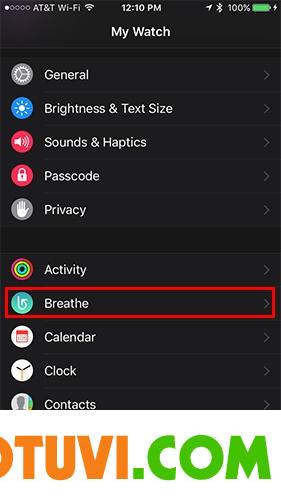
2. Điều chỉnh lời nhắc theo ý thích của bạn hoặc tắt chúng hoàn toàn.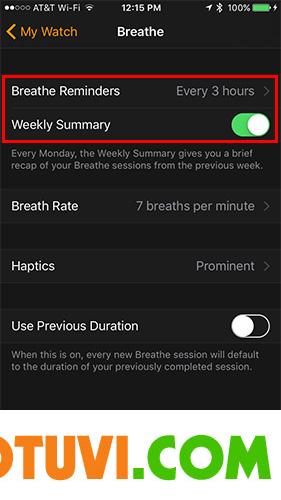
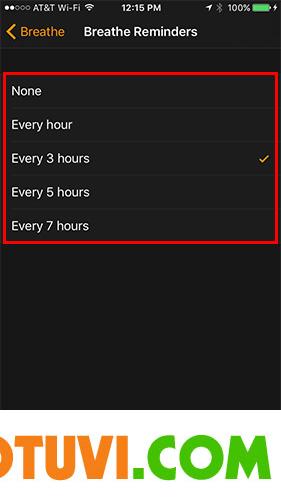
Tin nhắn
1. Nhấn vào Messages.
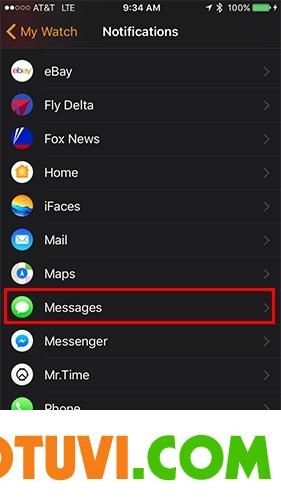
2. Nhấn tiếp vào Custom.
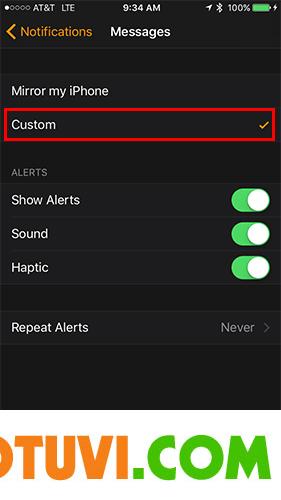
3. Chuyển đổi âm thanh, xúc giác hoặc cảnh báo trực quan theo ý thích của bạn bằng cách bật các công tắc tương ứng.
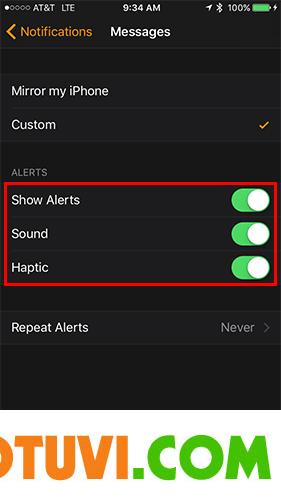
4. Để điều chỉnh cài đặt lặp lại cảnh báo, hãy nhấn vào Repeat Alerts.
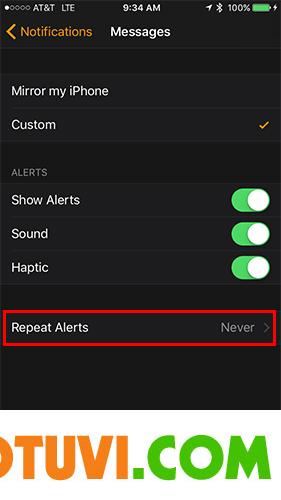
5. Nhấn vào các tùy chọn một lần, hai lần, ba lần, năm lần, mười lần hoặc không bao giờ. Để hiểu rõ hơn, khi bạn nhận được một tin nhắn và bạn tắt nó đi, hai phút sau, bạn sẽ nhận lại thông báo đó. Điều này sẽ xảy ra lặp lại theo số lần bạn đã chọn cho đến khi thông báo được giải quyết.
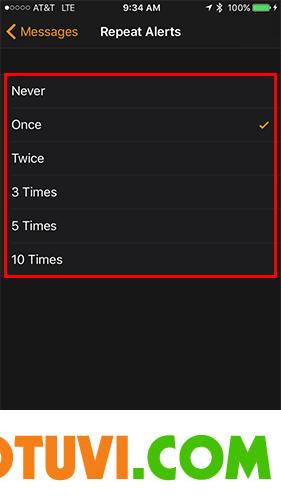
Các ứng dụng khác của Apple
Hầu hết các ứng dụng khác của Apple sẽ có cài đặt chuyên sâu tương tự cho từng ứng dụng, trong khi những ứng dụng khác chỉ cung cấp bật hoặc tắt thông báo.
Lấy Maps làm ví dụ. Chỉ có thể bật hoặc tắt cảnh báo.
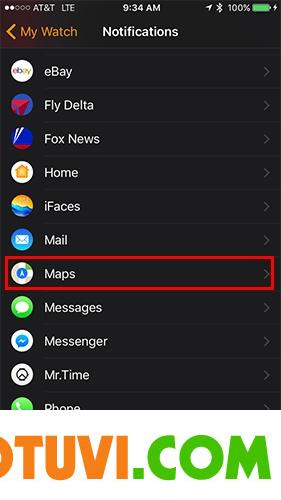
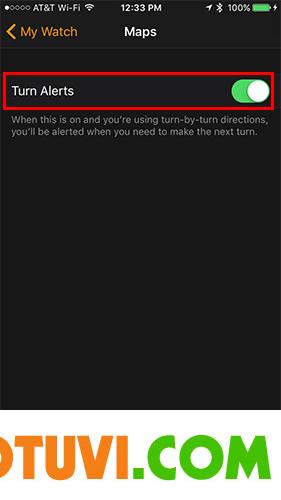
Cài đặt thông báo ứng dụng của bên thứ ba
Trong hầu hết các ứng dụng của bên thứ ba, cảnh báo có thể được cài đặt để phản chiếu đến Apple Watch hoặc chỉ hiển thị trên iPhone. Để tùy chỉnh, hãy nhấn vào một ứng dụng.

Chuyển đổi Mirror iPhone alerts bật hoặc tắt.
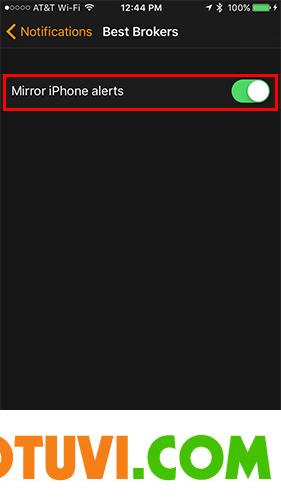
Hoặc bạn cũng có thể điều chỉnh trực tiếp trong mục Mirror iPhone alerts.
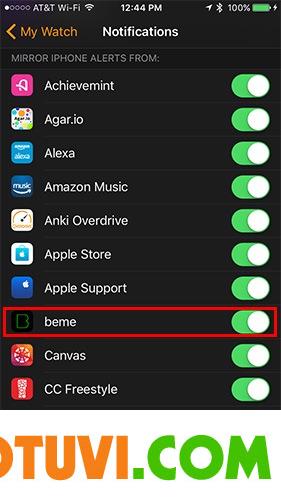
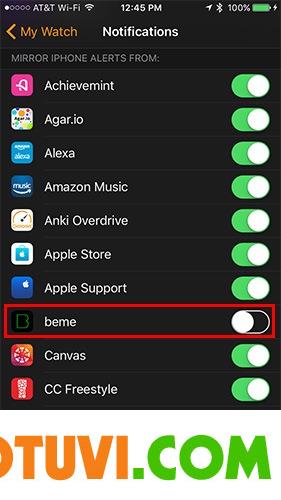
Kết luận
Là người sử dụng Apple Watch, tốt nhất bạn nên kiểm tra cài đặt thông báo của mình thường xuyên, đảm bảo rằng bạn không bỏ lỡ những thông báo quan trọng. Bạn đã tùy chỉnh cài đặt trên Đồng hồ của mình như nào? Hãy cho chúng tôi biết trong phần bình luận.